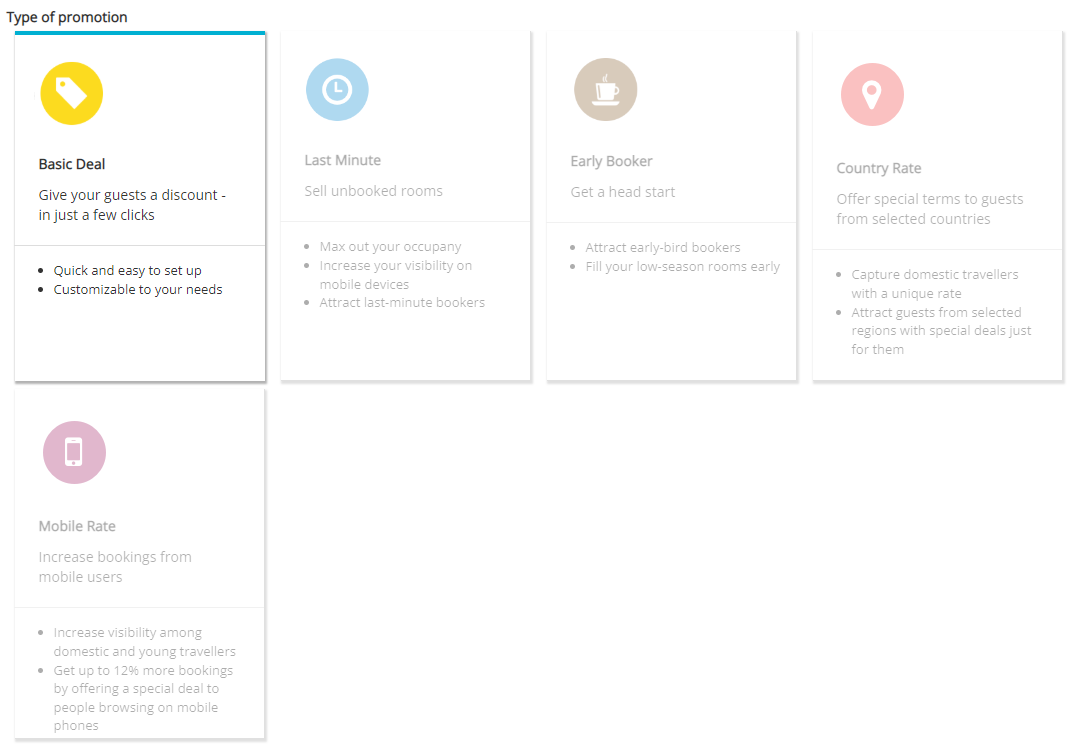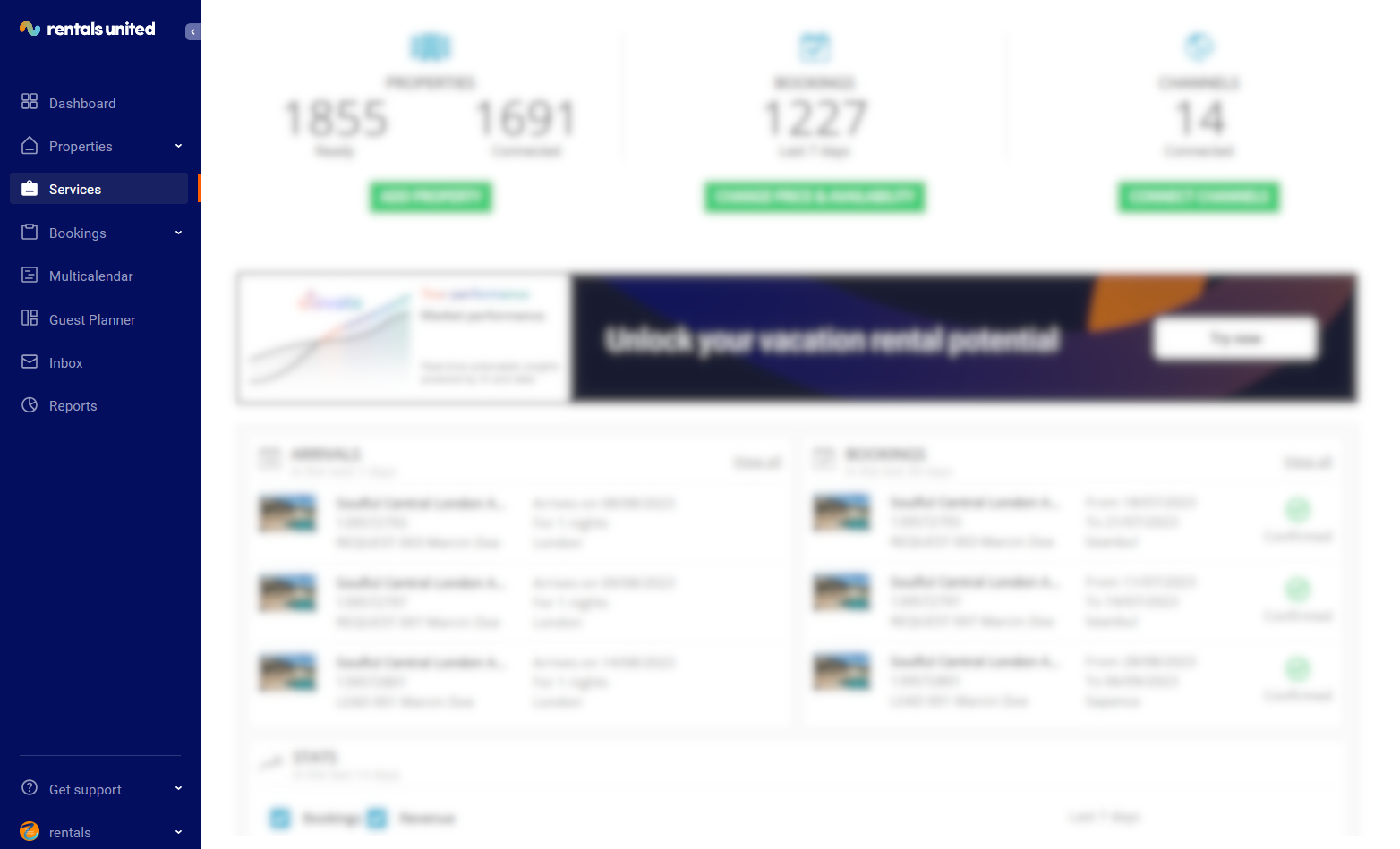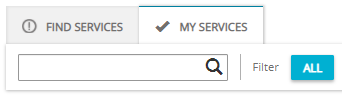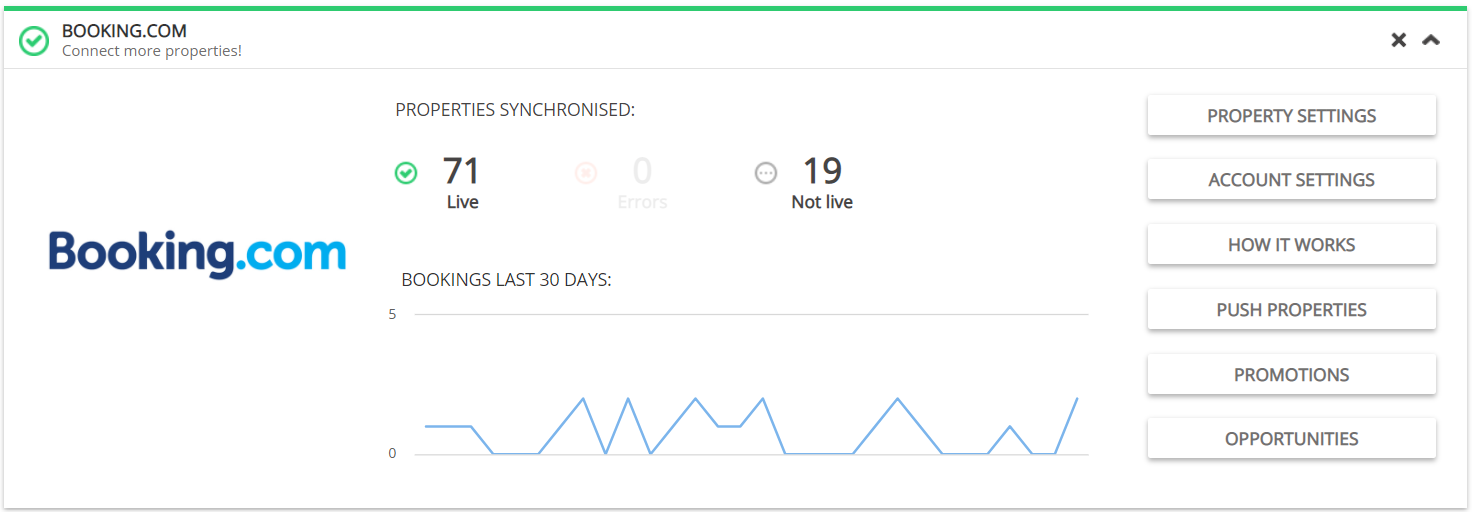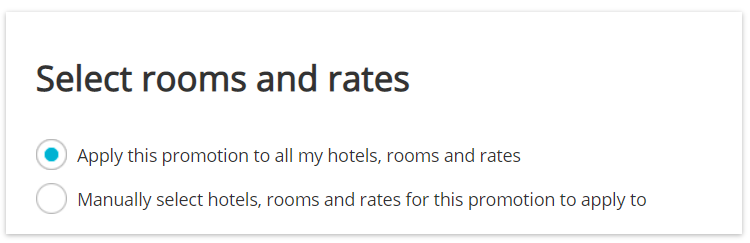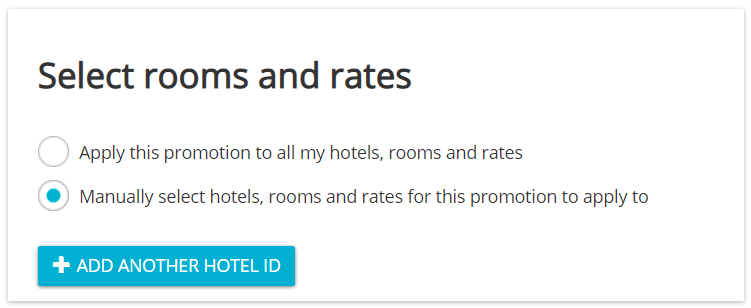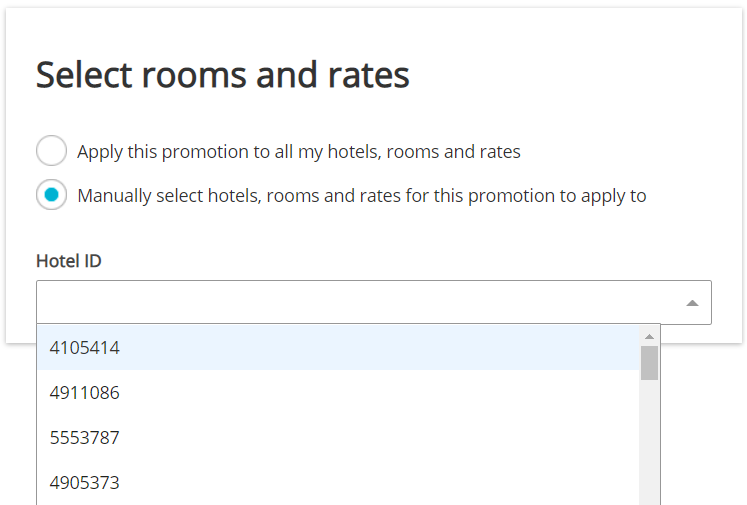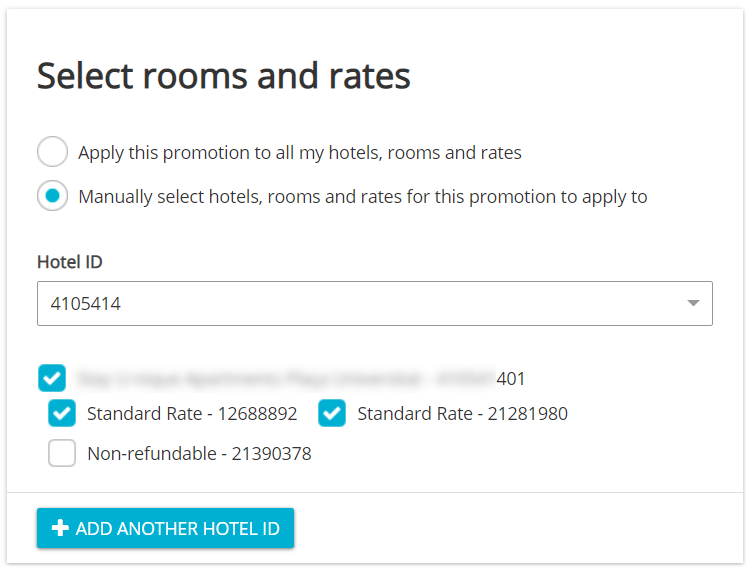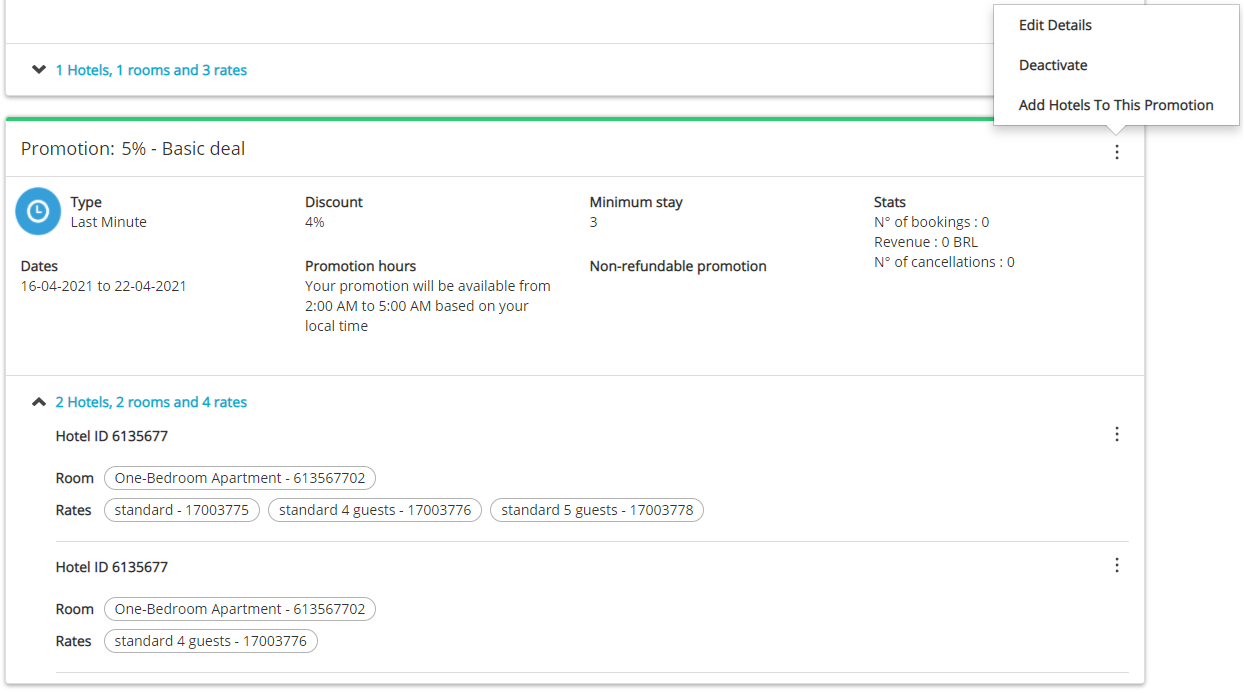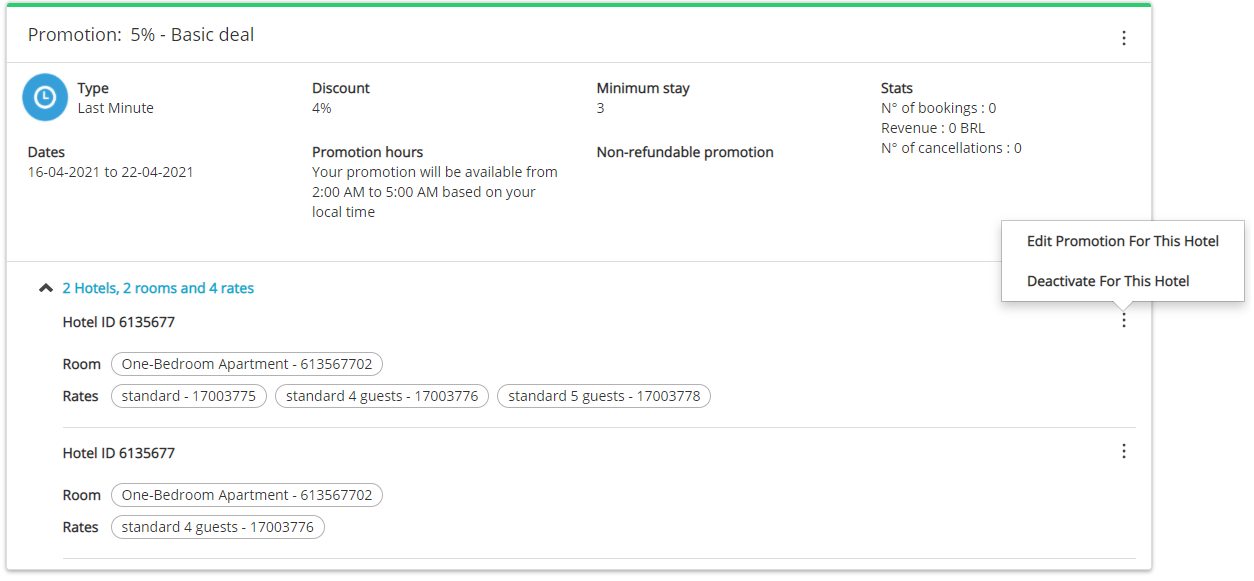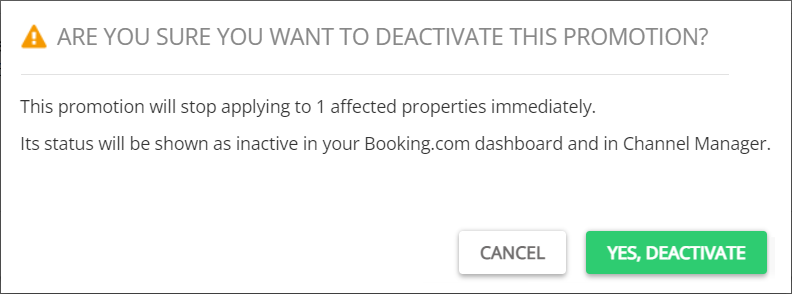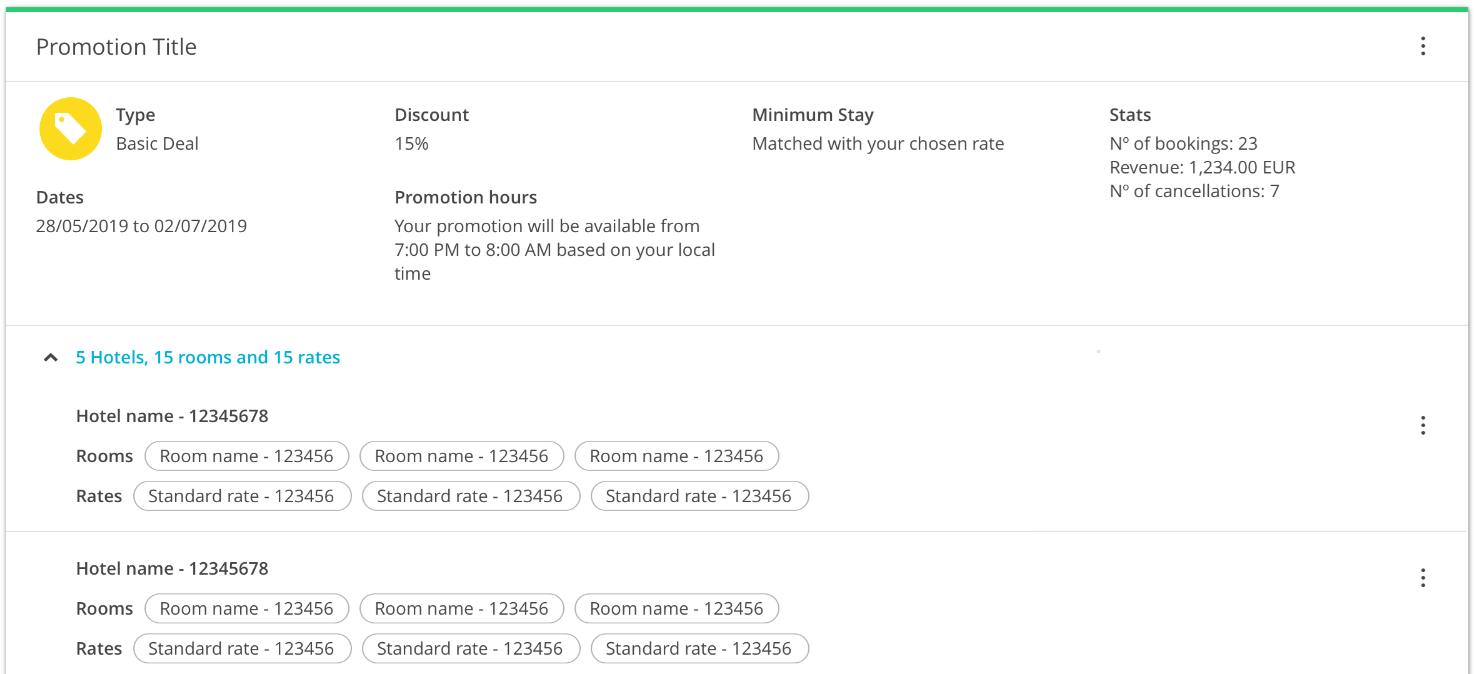Promociones
Las promociones son ofertas especiales que pueden establecerse para las propiedades que tienen conexión con Booking.com. Las promociones aumentan su visibilidad en el canal Booking.com y atraen a más huéspedes a sus alquileres.
Los datos de Booking.com muestran que:
-
El 75% de las reservas se realizan desde un dispositivo móvil;
-
utilizando Mobile Rates, puede esperar un aumento de la visibilidad de hasta el 28%;
-
El 62% de los viajeros se declara más consciente de los precios a la hora de planificar un viaje y el 55% afirma que es más probable que busque promociones.
Recomendamos tener promociones activas durante todo el año para aprovechar constantemente el impulso de visibilidad. Para sacar el máximo partido de las promociones, también se sugiere aumentar el margen de beneficio de sus planes de tarifas Booking.com para garantizar que sus tarifas promocionales nunca se sitúen por debajo del margen deseado.
Aquí hay un vídeo que muestra cómo hacerlo
Las promociones pueden crearse y gestionarse directamente en Rentals United. Esto hace que el proceso de gestión de la propiedad sea más fácil y le lleve menos tiempo, ya que evita tener que cambiar de una cuenta a otra. Tenga en cuenta, no obstante, que se puede seguir accediendo a las promociones a través del panel Booking.com, que se explica más adelante.
Puede elegir entre varios tipos de promociones:
|
Se puede especificar la siguiente información:
-
Nombre de la promoción,
-
Tipo de promoción y logotipo,
-
Detalles de la promoción, por ejemplo:
-
Fechas y horas en las que una promoción está disponible,
-
Fechas excluidas de la promoción,
-
Importe del descuento,
-
Estancia mínima,
-
-
Unidades a las que se aplica la promoción.
Cada promoción le ofrece una descripción detallada de:
-
Clientes destinatarios y resultados esperados;
-
Estadísticas (número de reservas y anulaciones, ingresos, etc.).
Sincronización de promociones
En caso de que ya tenga algunas promociones especificadas en Booking.com, podrá verlas también en Rentals United. Además, las promociones pueden crearse, editarse o desactivarse en Rentals United, así como en Booking.com. Los datos se sincronizan siempre una vez al día.
Si se realiza algún cambio en Rentals United, los datos se actualizan inmediatamente en el canal.
Si se produce algún cambio en el canal, los datos de Rentals United se actualizan una vez al día. También es posible activar la sincronización manualmente pulsando el botón Actualizar información en Rentals United.
Si hay algunas promociones que no se pueden sincronizar, se le pedirá que inicie sesión en Booking.com. Utilice sus credenciales de Booking.com para iniciar sesión y conceder a Rentals United acceso a su cuenta.
Crear una nueva promoción
-
Vaya a Panel de promociones y haga clic en el botón Crear nueva promoción.
-
Indique el nombre de la promoción.
Nota: El nombre está disponible sólo como referencia. No será visible para los invitados. -
Seleccione el tipo de promoción.
-
Rellene el formulario de información sobre la promoción, siguiendo las directrices que se muestran. Tenga en cuenta que el formulario de información difiere en función del tipo de promoción seleccionado.
-
Asigna la promoción.
Existen dos opciones para asignar las promociones a hoteles, habitaciones y tarifas.
 Asignar la promoción a todos los ID de hotel a la vez.
Asignar la promoción a todos los ID de hotel a la vez.
-
En la ventana Crear promoción o Actualizar promoción, vaya a la sección Seleccionar habitaciones y tarifas.
-
Elija la opción Aplicar esta promoción a todos mis hoteles, habitaciones y tarifas.
Nota: Dependiendo del tipo de promoción, puede estar restringida para aplicarse sólo a los ID de hotel.Importante: En el caso de las Tarifas País y Móvil, un hotel sólo puede ser asignado a una promoción (de cada tipo). Tenga en cuenta que la aplicación de la tarifa de país o móvil a todos los hoteles anula cualquier promoción existente de este tipo.Ejemplo: El Hotel A tiene asignada una promoción de Tarifa País del 15%. El Hotel B tiene asignada otra promoción de Tarifa País del 17%. Si intenta editar la tarifa por país del 17% y aplicar esta promoción a todos los hoteles, se eliminará la tarifa por país del 15%. Ambos hoteles, A y B, se agruparán bajo la Tarifa País del 17%. -
La promoción está activada para todos los hoteles, habitaciones y tarifas.
 Asignación de la promoción a los planes de tarifas seleccionados.
Asignación de la promoción a los planes de tarifas seleccionados.
-
En la ventana Crear promoción o Actualizar promoción, vaya a la sección Seleccionar habitaciones y tarifas.
-
Elija la opción Seleccionar manualmente hoteles, habitaciones y tarifas para aplicar esta promoción.
-
Haga clic en el botón Añadir otro ID de hotel para añadir uno o más hoteles.
-
Seleccione el ID de hotel correcto en la lista desplegable.
-
Marque las casillas situadas junto a los identificadores de tarifa para los que se activará la promoción.
-
La promoción se activa para determinados hoteles, habitaciones y tarifas.
-
-
Haga clic en el botón Crear promoción.
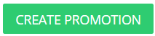
Añadir un hotel a la promoción
Con este procedimiento, es posible editar los detalles de la promoción y los hoteles a los que se aplica la promoción.
-
Vaya a Panel de promociones y busque la promoción correspondiente.
-
Despliegue el menú de tres puntos en la pestaña principal de la promoción. Seleccione la opción Añadir hoteles a esta promoción.
-
Se abre la página Editar promoción. Introduzca los cambios necesarios.
Nota: La actualización de los detalles de la promoción (por ejemplo, nombre, quién verá esta promoción, estancia mínima, descuento) de hecho provoca la eliminación de la promoción antigua y la creación de una nueva. Por otro lado, si decide actualizar los hoteles asignados, el número de hoteles, habitaciones y tarifas se actualizarán dentro de la promoción existente. -
Haga clic en el botón Actualizar promoción.

Edición de la promoción de un hotel concreto
Es posible editar los detalles de la promoción, así como las habitaciones y tarifas del hotel al que se aplica la promoción. Para editar hoteles, siga Añadir un hotel a la promoción.
-
Vaya a Panel de promociones y busque la promoción correspondiente.
-
Despliegue el menú de tres puntos de la pestaña ID del hotel. Seleccione la opción Editar promoción para este hotel.
-
Se abre la página Editar promoción. Introduzca los cambios necesarios.
-
Haga clic en el botón Actualizar promoción.
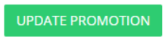
Promoción de edición para todos los hoteles
Es posible editar los detalles de las promociones, pero no se pueden cambiar los hoteles a los que se aplica esta promoción. Para editar hoteles, siga Añadir un hotel a la promoción.
-
Vaya a Panel de promociones y busque la promoción correspondiente.
-
Despliegue el menú de tres puntos en la pestaña principal de la promoción. Seleccione la opción Editar detalles.
-
Se abre la página Editar promoción. Introduzca los cambios necesarios.
Nota: Si sólo hay un hotel asignado a esta promoción, entonces el procedimiento sigue como en la Edición de la promoción de un hotel concreto. -
Haga clic en el botón Actualizar promoción.
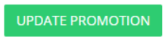
Desactivar la promoción para un hotel concreto
-
Vaya a Panel de promociones y busque la promoción correspondiente.
-
Despliegue el menú de tres puntos de la pestaña ID del hotel. Seleccione la opción Desactivar para este hotel.
-
Confirme la operación cuando aparezca una ventana.
-
El hotel se retira de la promoción.
Desactivar la promoción para todos los hoteles
-
Vaya a Panel de promociones y busque la promoción correspondiente.
-
Despliegue el menú de tres puntos en la pestaña principal de la promoción. Seleccione la opción Desactivar.
-
Confirme la operación cuando aparezca una ventana.
-
La promoción queda inactiva para todos los hoteles asignados a ella y obtiene el estado Desactivado.
Apilar promociones
La acumulación se refiere a la posibilidad de aplicar dos o más promociones u ofertas especiales a una misma reserva. Cuando dos promociones se acumulan, el precio inicial de la reserva se reducirá primero con el descuento ofrecido en la primera promoción y luego se aplicará el descuento de la segunda promoción.
Recomendamos las 3 promociones siguientes (20% de descuento máximo acumulable).
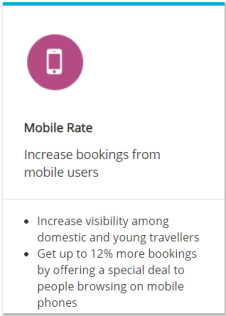
|
|
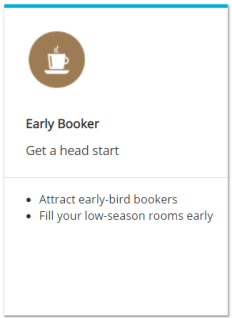
|
|
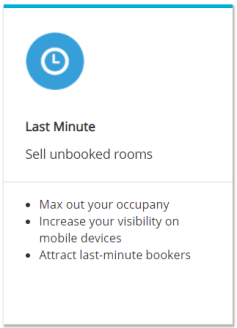
|
|
A continuación encontrará ejemplos que describen mejor el funcionamiento del apilamiento de promociones.
La tarifa neta por noche es de 100 USD; la comisión de Booking.com es del 15%; el descuento por tarifa móvil es del 10%; el descuento de última hora es del 10%. Last Minute y Mobile Rate se acumulan entre sí.
100 USD - 10 % (Tarifa móvil) = 90 USD
90 USD - 10 % (Último minuto) = 81 USD.
81 USD - 15% (comisión) = 68 USD.
Por lo tanto, el precio final es el 81% del precio original de la habitación, lo que supone aproximadamente un 19% de descuento potencial. En este caso, los ingresos ascienden a 68 USD.
En tal caso, recomendamos fijar un recargo del 50% para el plan de tarifas padre, vinculado a las promociones.
El precio de la habitación por noche es de 100 USD; el recargo, del 50%; la comisión de Booking.com, del 15%; el descuento por tarifa móvil, del 10%; el descuento de última hora, del 10%.
Precio de la habitación: 100 USD + 50% (recargo) = 150 USD
Tarifa para huéspedes: 150 USD - 10% (tarifa móvil) = 135 USD
135 USD - 10% (Última hora) = 121,5 USD
Tarifa neta = 121,5 USD - 15% (comisión) = 103 USD
En caso de que un huésped obtenga un descuento del 19% por reservar desde un móvil y en el último minuto, entonces el precio final por noche será de 121,5 USD. Después de pagar a Booking.com la comisión del 15%, le quedará una tarifa neta de 103 USD por noche.
Aquí hay un vídeo que muestra cómo editar el margen de beneficio de los planes de tarifas Booking.com en Rentals United
Con esta estrategia de marcado, te aseguras:
-
Pequeño margen de beneficio sobre su tarifa neta
-
Mayor visibilidad y conversión
Agrupación de hoteles por promociones
Las promociones con los mismos detalles tienen hoteles, habitaciones y tarifas combinados y listados dentro del grupo.
El indicador de la esquina inferior izquierda de la captura de pantalla amplía la lista de hoteles, habitaciones y tarifas a los que se aplica la promoción.
Detalles sobre cómo se aplican las promociones
Cuando se crea una promoción, se le pedirá que especifique el hotel, el tipo de habitación y el plan de tarifas al que conectar la promoción.
A continuación, se crea una tarifa infantil promocional. A veces, sin embargo, es posible que las promociones entren en conflicto entre sí. En tales casos:
-
Para los detalles de precio, política, plan de comidas y precio derivado, las promociones heredan los valores de las tarifas padre.
-
Para las restricciones, los canales y las fechas de cierre y apertura, tiene prioridad el valor más restrictivo. He aquí algunos ejemplos para ilustrar lo anterior:
-
Si la tarifa principal tiene una estancia mínima de 3 y la promoción tiene una estancia mínima de 5, entonces se requiere la estancia mínima de 5 para activar la promoción.
-
Si la tarifa padre tiene un tiempo de liberación de 1 día y no se especifica ningún tiempo de liberación en la promoción, la promoción hereda el tiempo de liberación de la tarifa padre.
-
Si la tarifa padre tiene una fecha de cierre, la promoción hereda esa fecha de cierre.
-
Si la promoción está activa y la tarifa padre está abierta, la promoción está abierta para esa fecha.
-
Información sobre la promoción en la reserva
Si un huésped reserva una estancia que coincida con periodos promocionales y no promocionales, la promoción se aplicará únicamente a las noches incluidas en la promoción. El precio de las noches fuera del periodo promocional se calculará utilizando el mejor plan de tarifas disponible.